Cách làm Wifi mạnh hơn cho điện thoại, tăng tốc độ Wifi cho Android
Cách làm Wifi mạnh hơn cho điện thoại, tăng tốc độ Wifi cho Android hiệu quả nhất
Nếu điện thoại của bạn thường xuyên xảy ra tình trạng bắt sóng Wifi (hoặc Wi-Fi) kém, mạng chập chờn hoặc đôi khi không thể truy cập bất kỳ thứ gì trên internet. Vậy nguyên nhân từ đâu và cách khắc phục như thế nào? Cùng tìm hiểu cách làm Wifi mạnh hơn cho điện thoại, tăng tốc độ Wifi cho Android nhé!
Vấn đề bắt sóng Wifi kém trên điện thoại được lý giải từ rất nhiều nguyên nhân, và mình có thể tóm gọn cho bạn các vấn đề chính sau:
- Công nghệ xử lý tín hiệu Wifi trên smartphone có vấn đề (phần cứng lỗi hay phần mềm cũ).
- Nguyên nhân từ sóng nguồn Wifi (nhiễu, chập chờn).
- Vị trí bắt sóng tín hiệu không ổn định.
Và sau đây là cách khắc phục vấn đề bắt Wifi kém trên smartphone:
Thay đổi băng tần nhận sóng trên smartphone thành 5 GHz
Phần lớn các thiết bị phát Wifi ngày nay đều chuyển sang sử dụng băng tần 5 GHz để truyền tải tín hiệu vì chất lượng và độ ổn định cao hơn 2.4 GHz. Tuy nhiên, nhiều thiết bị điện thoại lại không tận dụng tối đa điều này khi vẫn trung thành với 2.4 GHz.
Để chuyển điện thoại từ băng tần 2.4 GHz thành 5 GHz bạn có thể thực hiện theo hướng dẫn sau:
- Cài đặt > Wi-Fi > Nâng cao > Dải tần Wi-Fi > Chọn vào Tự động và chuyển sang 5.0 GHz.
2. Nơi tốt nhất để truy cập Wifi
Việc mạnh hay yếu của Wifi được quy ước bằng cường độ tín hiệu (dBm), theo khuyến cáo mức độ tín hiệu phải nằm trong khoảng -110 dBm (nghĩa là sóng rất yếu) tới -47 dBm (sóng rất khoẻ).
Vì thể càng về gần -47 dBm thì điện thoại đạt mức thu nhận sóng tốt nhất, và để kiểm tra vị trí sử dụng của bạn có nằm gần mốc khỏe hay không thì hãy tải về công cụ sau:
- Tải về WiFiAnalyzer
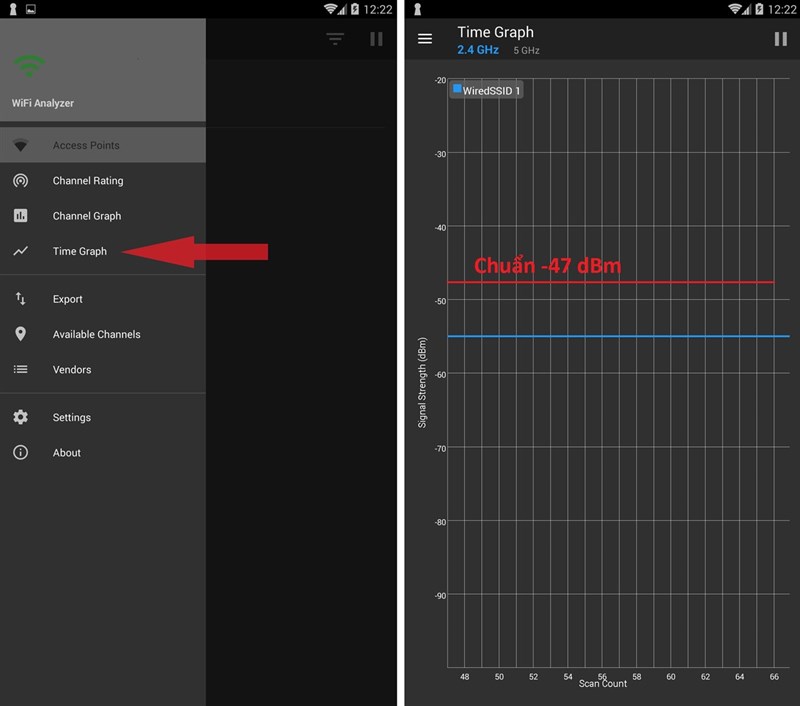
Tại giao diện chính, bạn chọn vào More (biểu tượng 3 chấm) > Time Graph. Nếu đồ thị càng gần -47 dBm thì xin chúc mừng bạn đang ở khu vực có sóng mạnh, ngược lại nếu cường độ yếu thì bạn phải di chuyển xung quanh nơi ở để tìm vị trí tốt nhất khi kết nối Wifi.
3. Chủ động tránh kết nối với Wifi kém
Đây là tính năng khá hay và có sẳn trên smartphone Android, nếu bạn đang ở vùng phủ sóng có nhiều Wifi mở nhưng không biết sử dụng mạng nào để cho tốc độ kết nối tối đa.
Ngay lúc này bạn có thể vào Cài đặt > Wi-Fi > Nâng cao > Kích hoạt tính năng “Tránh kết nối kém”. Như vậy, điện thoại của bạn sẽ tự động lựa chọn mạng Wi-Fi có tốc độ tốt nhất.
4. Cầm đúng cách
Nếu để ý, bạn sẽ thấy dãy nhựa chạy dọc theo thân máy trên các smartphone kim loại nguyên khối. Đây chính là nơi thu phát tín hiệu sóng của điện thoại, và hãy đảm bảo rằng bạn không che chắn chúng trong quá trình sử dụng.
5. Vị trí đặt Router
Đôi khi vị trí của Router sẽ quyết định đến chất lượng sóng mạnh hay yếu. Nếu bạn thường xuyên gặp phải trường hợp điện thoại người bên cạnh lúc nào cũng bắt sóng và truy cập phà phà, còn trên smartphone của mình thì như rùa bò.
Thì có thể vị trí đặt Router và vị trí sử dụng điện thoại không phù hợp, tín hiệu Wifi được phát ra đã bị chặn hoặc hấp thụ gần hết trước khi đến điện thoại của bạn.
Để nghiên cứu rõ hơn vấn đề này bạn có thể tải về và trải nghiệm ứng dụng mô phỏng Wifi sau:
- WiFi Solver FDTD.
Sau khi cài đặt bạn khởi động ứng dụng > Chọn vị trí đặt Modem cần mô phỏng > Nhập vào các thông số (ảnh trên) > Nhấn vào Run để bắt đầu. Công cụ này sẽ giúp bạn biết được nên đặt thiết bị phát Wifi ở đâu để smartphone nhận được tín hiệu tốt nhất.
6. Tạo chảo thu sóng
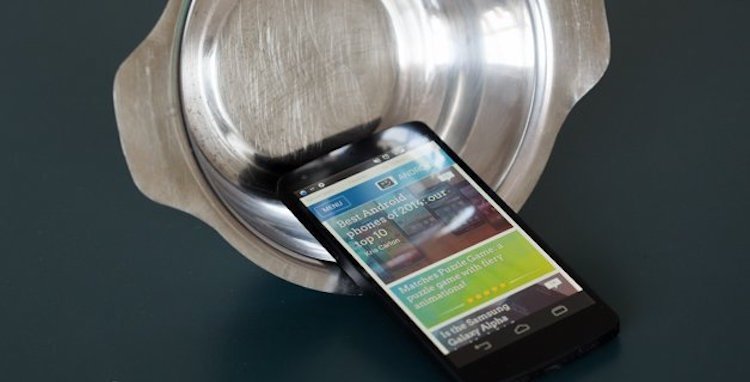
Tuy đây là cách khá “bựa” nhưng sẽ giúp bạn trong trường hợp smartphone chỉ bắt được 1 cột sóng Wifi và chất lượng kết nối quá kém.
Cách làm khá đơn giản, bạn chỉ cần kiếm cho mình 1 cái bát hoặc vật dụng bằng kim loại có hình dáng giống như chảo thu sóng parabol. Sau đó hướng về nguồn phát Wìi và đặt điện thoại ở mặt trước chảo để sử dụng.
Hy vọng với những thủ thuật trên sẽ giúp bạn cải thiện được chất lượng Wifi trên smartphone Android. Và đừng quên chia sẻ với bạn bè nếu thấy hữu ích nhé!
Xem thêm: iPhone đột nhiên không thể kết nối được Wifi, hãy làm ngay những cách này
Biên tập bởi Phan Phú Trung Hãy để lại thông tin để được hỗ trợ khi cần thiết (Không bắt buộc): Gửi góp ýCam kết bảo mật thông tin cá nhân
Originally posted 2021-09-29 05:01:25.
- Share CrocoBlock key trọn đời Download Crocoblock Free
- Cung cấp tài khoản nghe nhạc đỉnh cao Tidal Hifi – chất lượng âm thanh Master cho anh em mê nhạc.
- LIGHTROOM PRESET 2021
- 5 plugin WordPress tạo slide ảnh miễn phí đẹp nhất | Brandee
- Bán Tài Khoản Japanesepod101 Giá 450k/3 tháng BH – 630k/6 tháng BH – 950k/1 năm – 3900k/Lifetime
- Top 14 Game Đối Kháng PC dành cho 2 người (Cập nhật 2021)
- Tắt mở chế độ Lineweight – hiện thị chiều dày của nét vẽ trong AutoCAD – xaydungthuchanh.vn
Bài viết cùng chủ đề:
-
Việc làm thêm tại nhà: 8 website làm online uy tín không cần vốn
-
Máy khoan vặn vít dùng pin Bosch GSR 1000 10.8V – Giới thiệu
-
Top 5 sạc dự phòng tốt nhất – chất lượng giá rẻ năm 2018 – Tin tức máy chiếu
-
Vsmart Joy 4 (6GB/64GB) | Giảm ngay 700.000đ
-
Hill Climb Racing 2 Mod Apk 1.46.2 (Unlimited money) Download
-
Cách khắc phục không vào được máy khác trong mạng lan win 7 win 10
-
Samsung Galaxy S6 Edge Plus Chính hãng | Thegioididong.com
-
Tải game Nhất Nhì Ba game đánh bài Online giải trí trực tuyến – 8CHIASE.COM
-
Chọn màu xe hợp mệnh tuổi | OSUNO – KHÓA CHỐNG TRỘM OSUNO
-
Trung tâm tiếng Anh Ocean có tốt không? Có nên học không?
-
Cách kiểm tra thời gian sử dụng Windows – QuanTriMang.com
-
Top 5 ứng dụng tải phim Hot nên cài đặt cho điện thoại iPhone
-
[REMUX] Tổng hợp link tải phim Doremon 2006 – 2019 (lồng tiếng)
-
Làm Hồng Vùng Kín hiệu quả với dầu dừa | Eri International
-
Cách sửa tivi Samsung không xem được youtube thành công 100%
-
Cách sửa lỗi máy tính không tắt được nguồn thành công 100%












